无畏契约(Valorant)是 Riot Games 为 Microsoft Windows 开发的一款游戏。这款免费的 PC 游戏是一款基于角色战术和特工能力的第一人称射击游戏。这是一款深受 PC 游戏玩家喜爱的游戏,因此需求量很大。如果你是喜欢记录自己的成就并与他人分享的玩家之一,你会想学习如何记录 Valorant 游戏。因此,在本博客中,我们将讨论使用最好的 Valorant 剪辑软件的最简单方法。
我们谈论的是 TweakShot Screen Recorder,它是一款 Windows PC 屏幕和音频录制工具。它具有录制屏幕、网络摄像头、网络摄像头屏幕覆盖、系统和麦克风音频的功能。它为你提供各种屏幕录制模式, 以提高你的工作效率。屏幕录制工具是一款完美的 Valorant 游戏录制器,因为它可以让你选择在录制前添加倒计时,添加水印以个性化你的内容。因此,让我们继续阅读以了解有关在 Windows PC 上录制游戏的过程的更多信息。
如何无延迟录制无畏契约游戏玩法
很多时候,你希望通过共享屏幕来帮助其他 PC 游戏玩家。但最好的办法是拍摄整个游戏过程的快照和屏幕录制。因此,最好使用 Valorant 最好的剪辑软件之一,你可以在其中推断共享的部分。TweakShot Screen Recorder 非常适合 使用网络摄像头、麦克风录音制作教程视频。此外,它还允许你在录制屏幕时截取屏幕截图。我们将在接下来的步骤中使用 TweakShot Screen Recorder 录制 Valorant Gameplay –
第 1 步:下载 TweakShot 屏幕录像机。
TweakShot Screen Recorder 适用于 Windows 11、10、8.1 和 7。
第二步:完成安装,启动屏幕录像机.
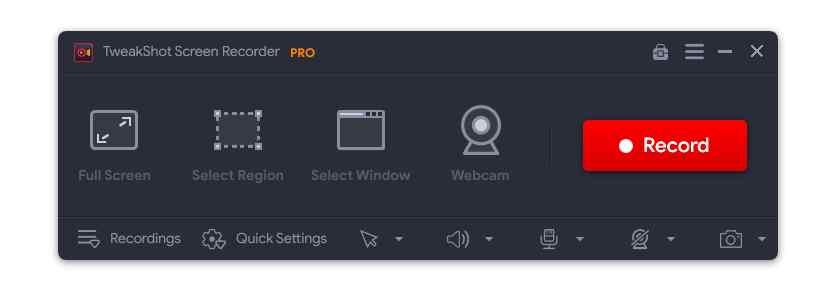
第 3 步:前往快速设置设置视频质量、格式、保存位置、倒计时、水印、网络摄像头屏幕覆盖等。
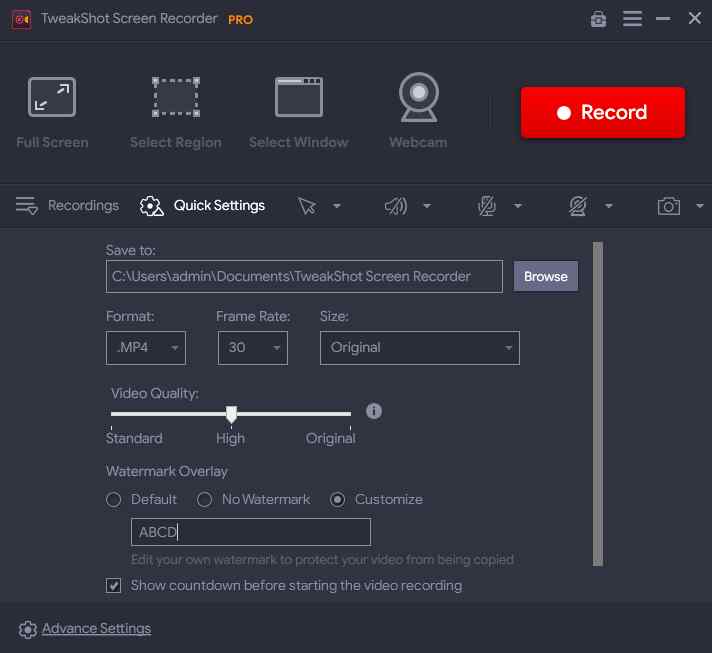
第 4 步:完成设置后,在开始录制之前设置屏幕。在你的 PC 上启动 Valorant 游戏。
步骤 5:在全屏、单窗口或特定区域中选择屏幕录制模式。然后点击录制按钮。

将出现一个栏,显示时间以及暂停和停止按钮。
现在,你可以开始玩你的游戏了,它会被记录下来。要充分利用,你必须注册并获得 TweakShot Screen Recorder 的付费版本。
第 6 步:完成后单击“停止”按钮,然后在“录制”下找到录制的视频。
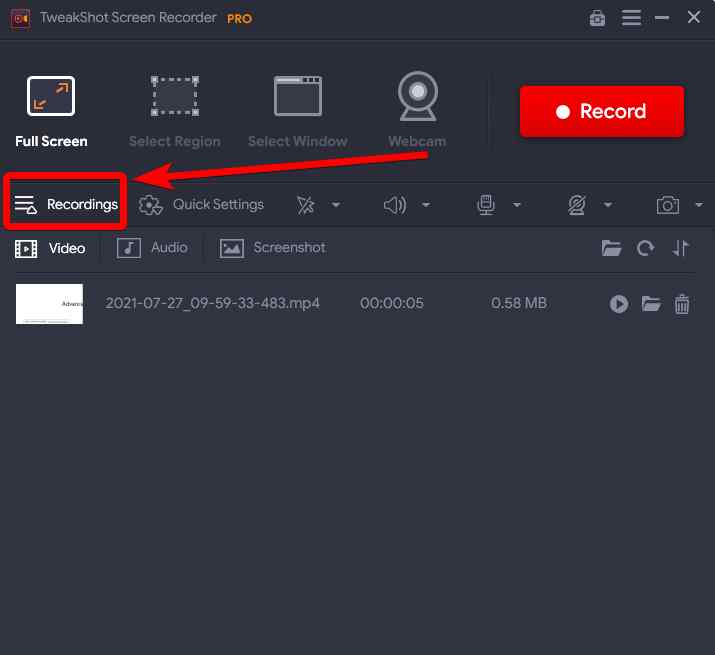
现在,你已准备好与全世界分享你录制的视频。享受在游戏玩家社区上传和帮助他人的乐趣。
经常问的问题 -
Q1. Valorant是一款值得记录的好游戏吗?
是的,由于它很受欢迎,很多人都在网上寻找游戏玩法,因此你可以使用你的游戏录音来教育其他人。
Q2. 如何录制 Valorant 游戏?
我们推荐使用 TweakShot Screen Recorder 来录制 Valorant 的游戏过程。它是一款功能丰富的 Windows PC 录制工具,可在屏幕活动的同时实现音频、网络摄像头和麦克风录制。
Q3. 我应该在 Valorant 中瞄准什么 FPS?
如果你只是期待玩游戏,你可以瞄准 60 FPS,否则 144 是你与其他人竞争时最好的 FPS 速率。
结论
如何无延迟录制无畏契约游戏玩法?现在你知道你可以依靠 TweakShot Screen Recorder 作为最好的 Valorant 剪辑软件。它可以轻松地为 PC 执行音频、网络摄像头、屏幕覆盖录制。这是录制游戏和评论的最佳方式,因为它允许你同时录制麦克风和系统音频。Valorant 游戏记录器可让 PC游戏玩家轻松分享他们的游戏记录。你还可以使用它在 YouTube、Discord 等上上传你录制的视频。

